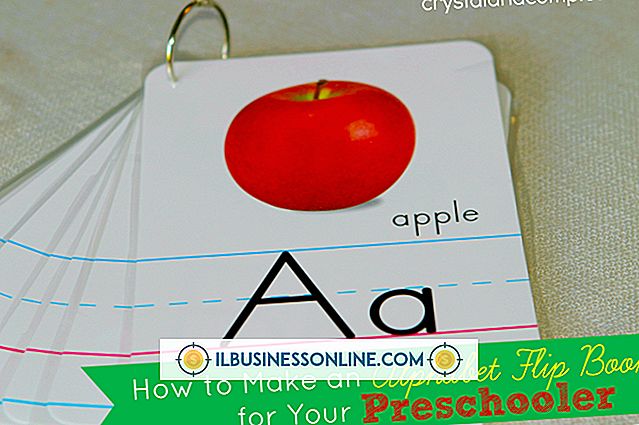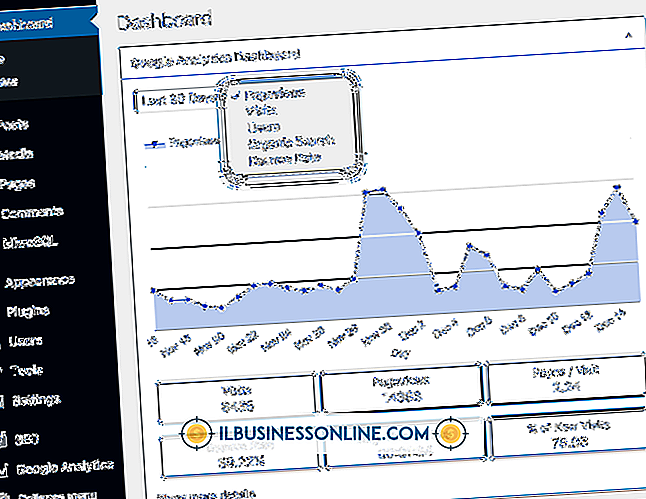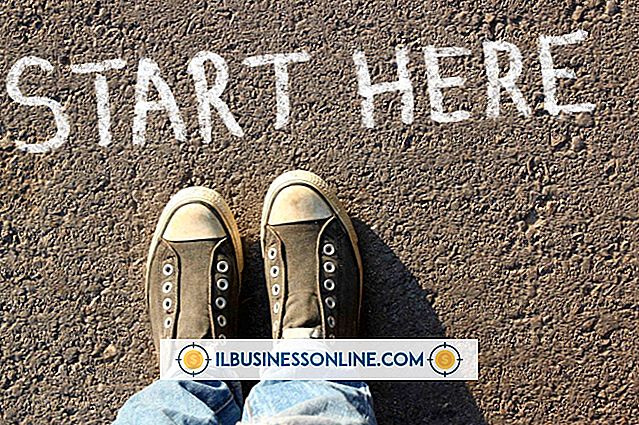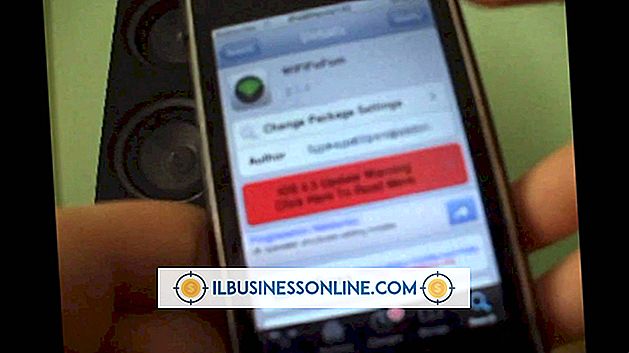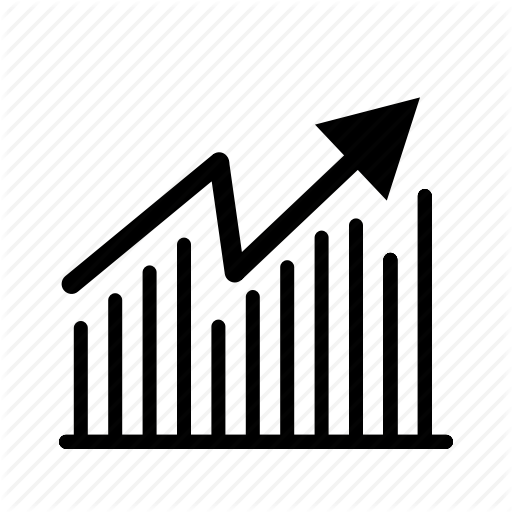온보드 비디오를 비활성화하고 비디오 카드를 설치하는 방법
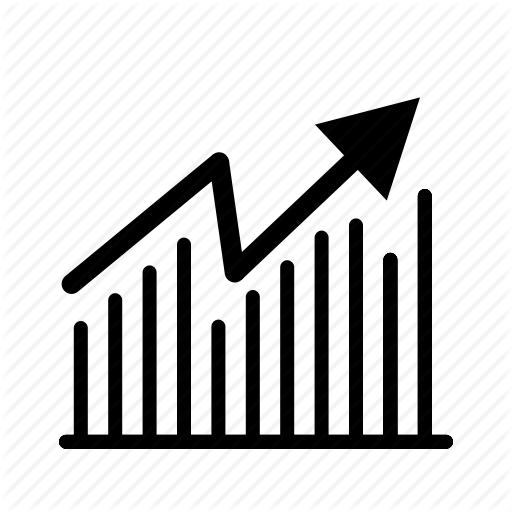
온보드 그래픽이라고도하는 통합 그래픽은 종종 개별 그래픽 카드보다 비용이 훨씬 적지 만 일반적으로 전력 및 속도 측면에서 훨씬 뒤떨어져 있습니다. 비디오 인코딩이나 모션 그래픽과 같은 그래픽 집약적 인 작업을 컴퓨터에서 수행해야하는 경우 별도의 그래픽 카드를 설치하여 성능 저하를 방지 할 수 있습니다. 그래픽 카드를 설치 한 후 Windows 장치 관리자를 사용하여 온보드 그래픽을 비활성화하십시오.
그래픽 카드 설치
1.
컴퓨터를 끄고 코드, 케이블 및 액세서리 장치를 모두 분리하십시오. 측면에 놓고 케이스 덮개를 제거하십시오. 정전기 방지 손목 대를 착용하십시오.
2.
스크루 드라이버를 사용하여 마더 보드의 PCI-Express 2.0 (또는 3.0) x16 슬롯 뒤의 슬롯 덮개를 제거하십시오. 그래픽 카드를 고정하기 위해 나사를 잃어 버리지 않도록주의하십시오.
삼.
슬롯의 오른쪽에있는 레버를 오른쪽으로 움직여 슬롯의 잠금을 해제하십시오. 그래픽 카드의 금색 접촉부를 슬롯에 일직선으로 맞추고 조심스럽게 슬롯에 밀어 넣으십시오. 딸깍 소리가납니다.
4.
스크루 드라이버를 사용하여 그래픽 카드의 프레임에있는 나사 구멍을 통해 나사를 컴퓨터 케이스에 고정하십시오. 아늑 할 때까지 조입니다. 그러나 너무 조이지 않도록주의하십시오.
5.
6 핀 또는 8 핀 그래픽 카드 플러그를 컴퓨터의 전원 공급 장치 (일반적으로 전원 공급 장치 가까이에서 지퍼로 묶음)에서 그래픽 카드의 커넥터에 삽입하십시오. 딸깍 소리가납니다.
6.
케이스 커버를 다시 끼 우고 모든 코드, 케이블 및 액세서리 장치를 다시 연결하십시오. 마더 보드 대신 그래픽 카드의 커넥터에 모니터 케이블을 연결하십시오.
온보드 그래픽 사용 안 함
1.
컴퓨터를 켜고 관리자 계정으로 로그인하십시오.
2.
그래픽 카드와 함께 제공된 드라이버 디스크를 넣고 화면의 지시에 따라 드라이버를 설치하십시오. 완료되면 컴퓨터를 다시 시작하여 설정을 완료하십시오.
삼.
"Windows-R"을 눌러 "실행"도구를 열고 상자에 "devmgmt.msc"를 입력 한 다음 "확인"을 클릭하십시오.
4.
장치 관리자 창에서 "디스플레이 어댑터"카테고리를 두 번 클릭하여 해당 내용을 표시하십시오.
5.
"Onboard"또는 "Integrated"라고 표시된 그래픽 장치를 마우스 오른쪽 단추로 클릭하고 "사용 안 함"을 선택하십시오.
6.
온보드 그래픽을 비활성화하려면 "예"를 클릭하십시오. 장치 관리자를 닫습니다.
팁
- 컴퓨터의 PCI-Express 2.0 (또는 3.0) x16 슬롯에는 오른쪽에 작은 레버가 있으며 그에 따라 레이블이 지정됩니다.
- PCI-Express 2.0 및 3.0 x16 카드 슬롯은 PCI-Express 2.0 x16 및 PCI-Express 3.0 x16 그래픽 카드와 호환됩니다.
- "그래픽 카드"및 "비디오 카드"라는 용어는 서로 바꿔 사용할 수 있습니다.
경고
- 정전기 방지 손목 띠가없는 경우 주기적으로 케이스 내부의 금속을 만져 정전기 축적을 방전하십시오.
- 이 문서의 정보는 Windows 8 및 7에 적용됩니다. 다른 Windows 버전에서는 약간 또는 크게 다를 수 있습니다.